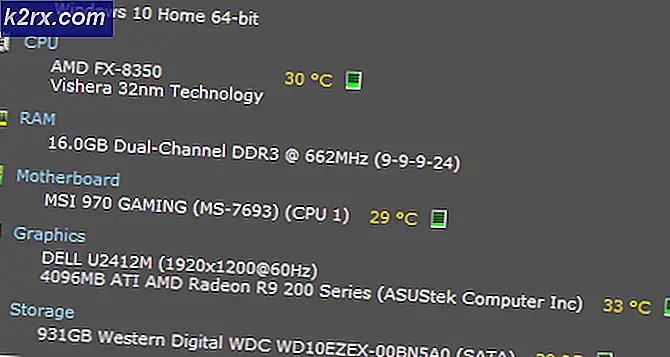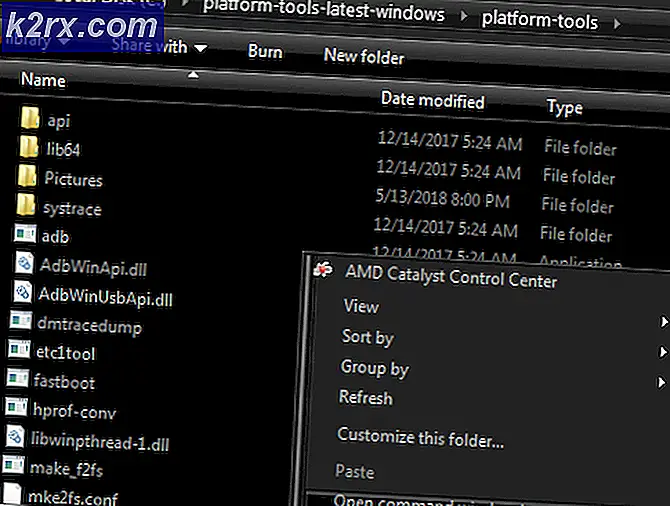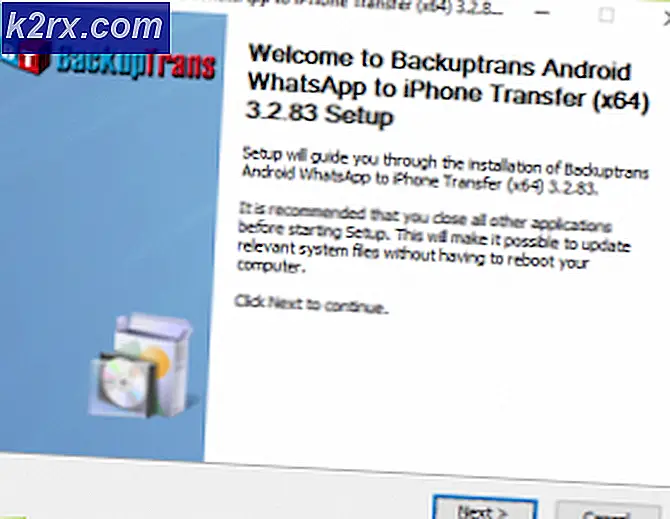Fix: File Explorer Crashing Setelah Klik Kanan Pada Desktop di Windows 10
Setelah meng-upgrade ke Windows 10 dari versi Sistem Operasi yang lebih lama, banyak pengguna yang mengeluhkan File Explorer ( explorer.exe ) menabraknya setiap kali mereka mengklik kanan di mana saja di Desktop mereka untuk menampilkan menu konteks. Masalah ini tampaknya dilokalkan ke Desktop pengguna yang terpengaruh karena tidak menampilkan dirinya ketika pengguna yang terkena klik kanan di suatu tempat selain Desktop mereka.
Akar masalah ini, dalam hampir setiap kasus, adalah ekstensi shell pihak ketiga. Ekstensi shell adalah pengacau kecil yang membuat entri menu konteks untuk semua program dan aplikasi di komputer Anda. Karena masalah ini tidak dapat disebabkan oleh ekstensi shell untuk program atau aplikasi bawaan (yang bukan bagaimana Microsoft menggulung) masalah ini hampir selalu disebabkan oleh ekstensi shell untuk aplikasi atau program pihak ketiga pada Anda komputer yang bentrok dengan Windows 10 dan tidak benar-benar kompatibel dengannya. Jika Anda terpengaruh oleh masalah ini dan Anda klik kanan pada Desktop Anda, komputer Anda akan mencoba untuk menampilkan menu konteks, dan ketika gagal melakukannya karena ekstensi shell pihak ketiga yang rusak, File Explorer akan macet.
Untungnya, semua yang perlu Anda lakukan untuk memperbaiki masalah ini adalah menyingkirkan ekstensi shell pelakunya, yang dapat Anda lakukan dengan menggunakan ShellExView . ShellExView adalah aplikasi pihak ketiga gratis yang dapat digunakan untuk mengelola, menonaktifkan, dan mengaktifkan semua ekstensi shell yang ada di komputer Anda. Inilah yang perlu Anda lakukan untuk menyelesaikan masalah ini:
Klik di sini untuk mengunduh ShellExView .
Buka zip folder ShellExView .ZIP ke folder baru menggunakan program kompresi seperti WinRAR.
Buka ShellExView yang baru saja tidak dikompresi
Jalankan ShellExView dengan mengklik kanan pada aplikasi bernama shexview dan klik pada Run as administrator .
TIP PRO: Jika masalahnya ada pada komputer Anda atau laptop / notebook, Anda harus mencoba menggunakan Perangkat Lunak Reimage Plus yang dapat memindai repositori dan mengganti file yang rusak dan hilang. Ini berfungsi dalam banyak kasus, di mana masalah ini berasal karena sistem yang rusak. Anda dapat mengunduh Reimage Plus dengan Mengklik di SiniAnda akan bertemu dengan daftar semua ekstensi shell yang diinstal di komputer Anda setelah program selesai dikompilasi. Setelah Anda melihat daftar, klik Opsi > Filter menurut Jenis Ekstensi > Menu Konteks .
Dalam daftar yang baru dikompilasi, Anda akan melihat entri yang memiliki latar belakang merah muda. Semua entri ini adalah ekstensi shell yang dipasang di komputer Anda oleh aplikasi pihak ketiga.
Tahan tombol Ctrl dan klik pada setiap entri latar belakang merah muda untuk memilihnya.
Setelah semua entri latar belakang merah muda telah dipilih, klik kanan pada mereka dan klik Nonaktifkan Item yang Dipilih untuk menonaktifkan semuanya.
Klik pada Opsi > Mulai Ulang Explorer . Coba klik kanan pada Desktop Anda, dan File Explorer seharusnya tidak lagi crash.
Setelah Anda memperbaiki masalah, selanjutnya datang mengidentifikasi pelakunya dan melumpuhkannya untuk selamanya. Untuk melakukannya, Anda harus:
Klik kanan pada salah satu ekstensi shell latar belakang berwarna pink yang Anda nonaktifkan dan klik Aktifkan Item yang Dipilih untuk mengaktifkannya.
Klik pada Opsi > Restart Explorer, klik kanan pada Desktop Anda dan lihat apakah File Explorer
Jika File Explorer tidak crash, terus mengulangi langkah 1 dan 2, memungkinkan ekstensi shell pihak ketiga yang berbeda setiap waktu, sampai File Explorer macet dan Anda mulai mengalami masalah lagi.
Ekstensi shell pihak ketiga yang Anda aktifkan sesaat sebelum masalah dikembalikan adalah pelakunya. Anda dapat melanjutkan dan mengaktifkan semua ekstensi shell latar belakang merah muda yang dinonaktifkan kecuali yang ini karena ini adalah pelakunya. Biarkan ekstensi shell ini dinonaktifkan selamanya - pada kenyataannya, Anda disarankan untuk menghapus aplikasi pihak ketiga yang menginstal ekstensi shell ini di komputer Anda.
TIP PRO: Jika masalahnya ada pada komputer Anda atau laptop / notebook, Anda harus mencoba menggunakan Perangkat Lunak Reimage Plus yang dapat memindai repositori dan mengganti file yang rusak dan hilang. Ini berfungsi dalam banyak kasus, di mana masalah ini berasal karena sistem yang rusak. Anda dapat mengunduh Reimage Plus dengan Mengklik di Sini